Как скачать выступления TED?
Выступления TED стали одним из самых влиятельных источников знаний, вдохновения и идей, побуждающих к размышлениям. Изучаете ли вы какую-либо концепцию, готовите учебные материалы, проводите исследования для проектов или просто удовлетворяете своё любопытство, TED Talks предлагает короткие, но впечатляющие презентации, содержащие содержательную информацию. Многие зрители предпочитают скачивать выступления TED Talks для просмотра офлайн, особенно во время путешествий, поездок на работу или в ситуациях с ограниченным доступом к интернету.
Хорошая новость в том, что существует несколько эффективных способов сохранить выступления TED на вашем устройстве. Давайте подробно рассмотрим каждый из них и обсудим, какой из них лучше всего подходит.
1. Что такое выступления на TED?
Выступления TED — это короткие, но мощные презентации, созданные TED, некоммерческой организацией, стремящейся делиться идеями, достойными распространения. Эти выступления обычно длятся от 5 до 20 минут и охватывают широкий спектр тем — от революционных научных открытий до мотивирующих жизненных уроков. Их проводят эксперты, новаторы, лидеры мысли и обычные люди, обладающие выдающимися знаниями. TED публикует эти выступления бесплатно на своем сайте, канале YouTube и в мобильных приложениях, делая их доступными миллионам зрителей по всему миру.
2. Как скачать выступления TED ?
Существует несколько способов скачать выступления TED в зависимости от того, ищете ли вы простое решение, браузерный метод или профессиональный инструмент для массового скачивания. Ниже представлены наиболее эффективные варианты.
2.1 Запись экрана выступлений на TED
Если загрузка ограничена или видеоформат сложно извлечь, запись экрана — универсальное решение. Надёжный инструмент для этой задачи — Swyshare Recordit , который обеспечивает высококачественную запись и гибкие настройки.
Как работает запись экрана :
Программы для записи экрана записывают всё, что отображается на экране, одновременно записывая системный звук. Это позволяет сохранять выступления TED в точности так, как вы их смотрите.
Как записывать выступления на TED с помощью Swyshare Recordit
- Загрузите версию Swyshare Recordit для Windows или Mac на свой компьютер, а затем установите ее.
- Запустите программу и выберите область записи — либо полный экран, либо окно проигрывателя TED Talk.
- Включите системный звук, чтобы быть уверенным, что звук выступления будет записан.
- Нажмите «Начать запись» и воспроизведите выступление TED в браузере.
- Остановите запись после окончания выступления, затем найдите видео на вкладке «Файлы».
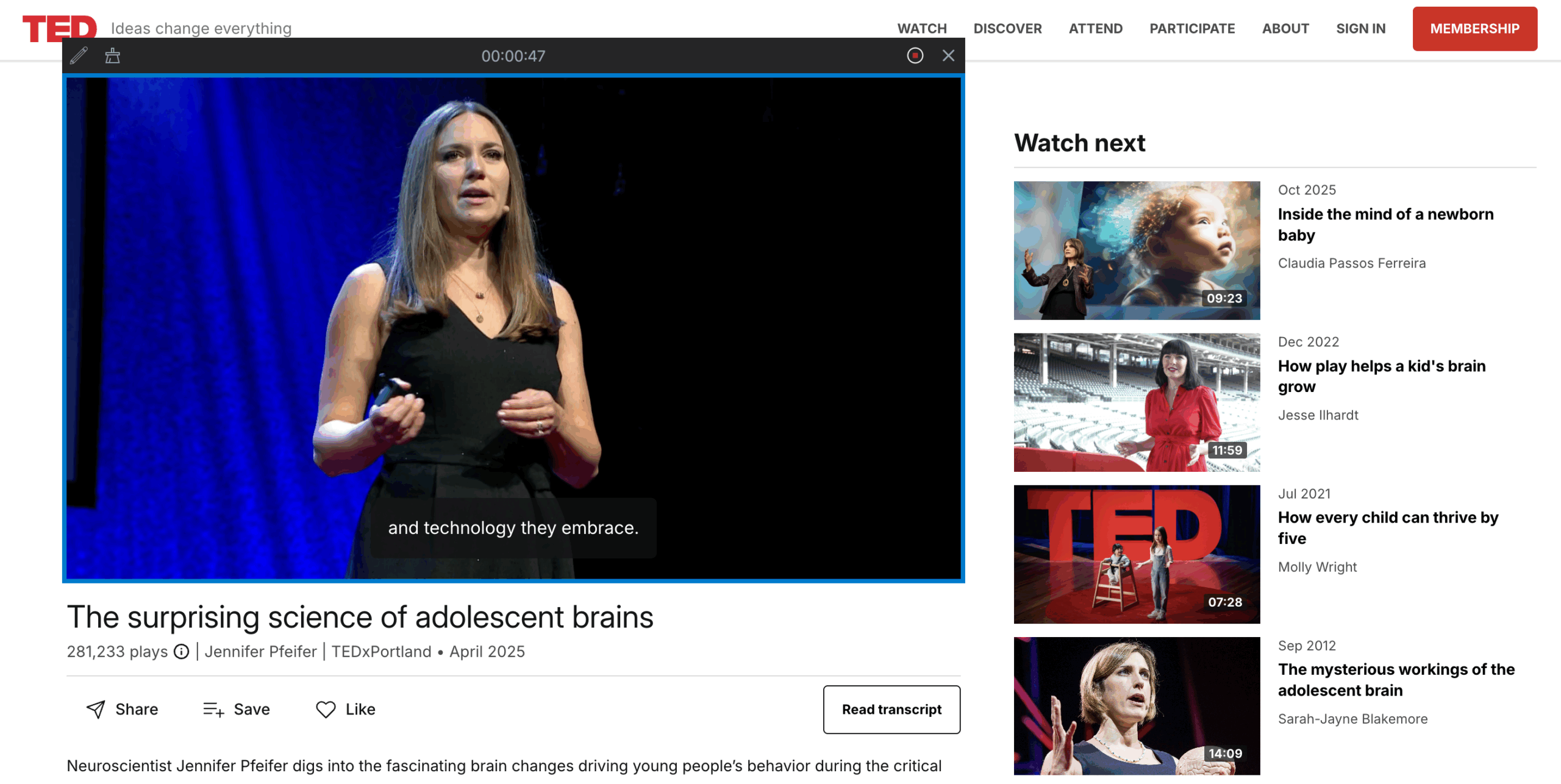
Плюсы :
- Подходит для любого выступления на TED
- Никаких ограничений со стороны сайта
- Высокое качество вывода в зависимости от ваших настроек
Минусы :
- Необходимо записывать в реальном времени
- Размер файла может быть большим
- Движения или уведомления могут появляться, если они не выключены.
2.2 Загрузите выступления TED с помощью онлайн-загрузчиков
Онлайн-загрузчики популярны, поскольку не требуют установки и могут быстро извлекать файлы. Anydownloader — один из примеров, поддерживающий широкий спектр видеоплатформ, включая TED.
Как работают онлайн-загрузчики :
Эти веб-сайты сканируют URL-адрес видео, определяют доступные форматы и позволяют вам загрузить копию файла.
Как скачать выступления TED с помощью Anydownloader :
- Откройте страницу видео TED и скопируйте ссылку на выступление TED, которое вы хотите сохранить.
- Вставьте ссылку в поле ввода Anydownloader.
- Инструмент проанализирует ссылку и сгенерирует варианты загрузки.
- Выберите предпочитаемое качество и формат (MP4, 720p и т. д.).
- Нажмите «Загрузить», чтобы сохранить видеозапись выступления на TED на свое устройство.
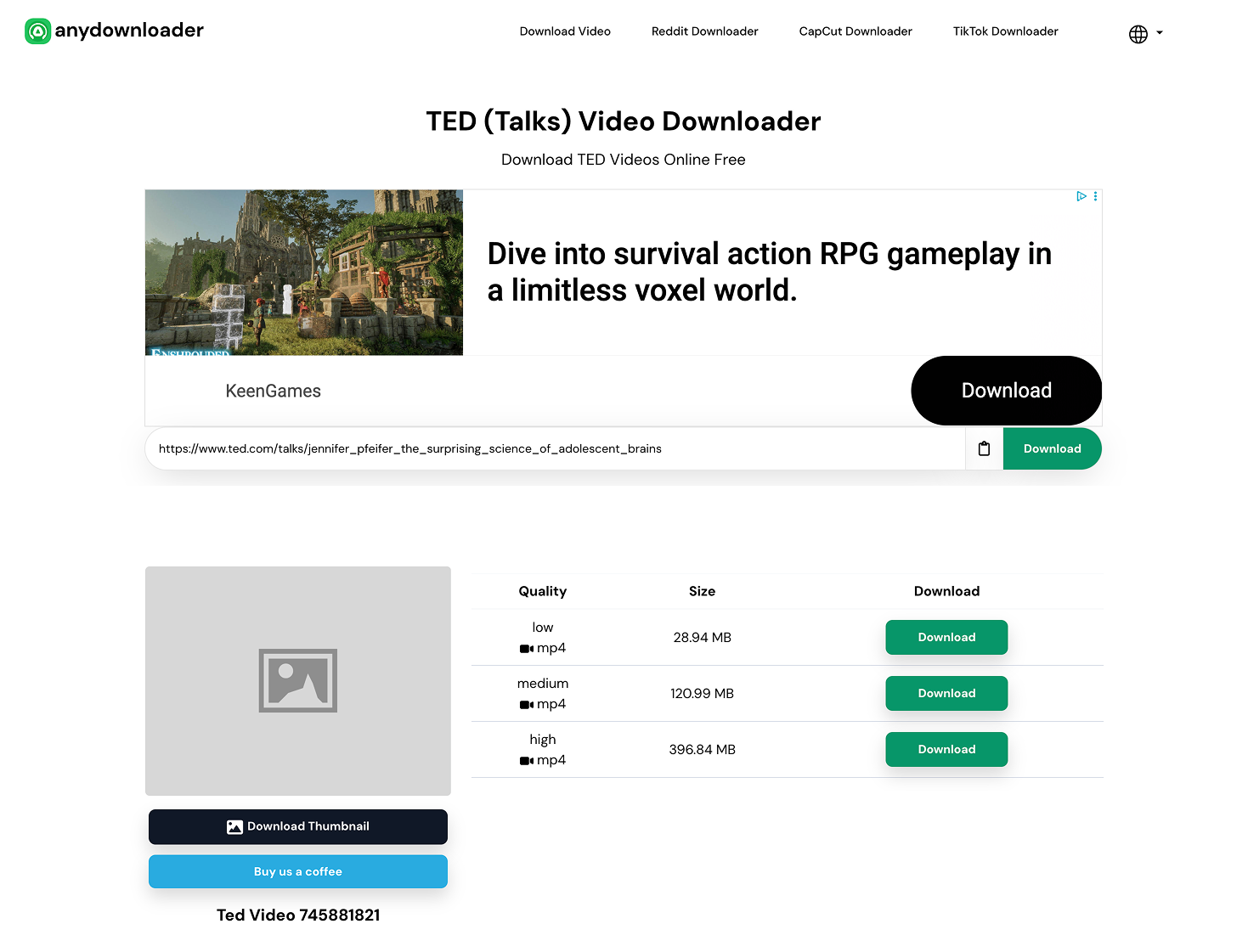
Плюсы :
- Быстро и просто
- Не требует установки программного обеспечения
- Работает в настольных и мобильных браузерах.
Минусы :
- Не все ссылки на видео TED могут поддерживаться.
- Некоторые сайты-загрузчики показывают рекламу
- Качество видео может отличаться.
2.3 Загрузите выступления TED с помощью расширений для браузера
Для пользователей, которые часто загружают онлайн-видео, расширения для браузера обеспечивают более быстрый и последовательный рабочий процесс. Видео DownloadHelper , доступный для Chrome и Firefox, является одним из самых известных расширений для загрузки видео.
Как работают расширения браузера :
Расширения сканируют веб-страницу и обнаруживают встроенные медиафайлы. Обнаруженное видео можно загрузить прямо через меню расширения.
Как скачать выступления TED с видео DownloadHelper :
- Загрузите Video DownloadHelper прямо из интернет-магазина Chrome или магазина дополнений Firefox.
- Откройте страницу выступления TED в браузере, затем нажмите значок DownloadHelper на панели инструментов.
- Выберите предпочитаемое вами качество, нажмите «Загрузить», и видео начнет сохраняться на ваш компьютер.
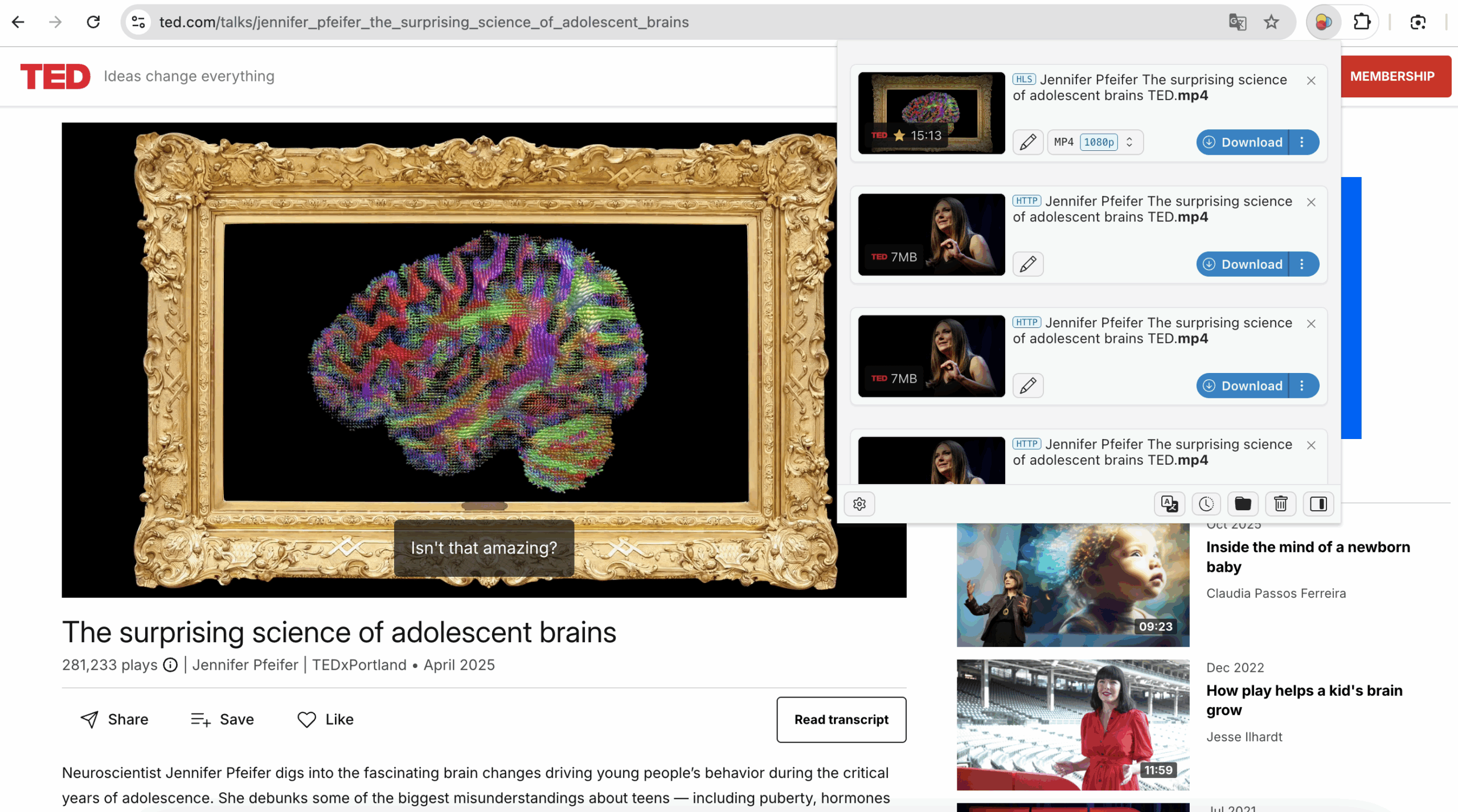
Плюсы :
- Легко и быстро после установки
- Идеально подходит для повторных или частых загрузок.
- Поддерживает ряд форматов и качеств
Минусы :
- Некоторые сайты блокируют загрузчики на основе расширений
- Иногда требуется сопутствующее программное обеспечение
- Не идеально подходит для массовой загрузки
3. Расширенная массовая загрузка с помощью Meget
Если вам нужно загрузить сразу несколько выступлений TED — для курсовых работ, исследований, обучающих программ или личных библиотек — Очень Лучшее решение. Meget — мощный инструмент для загрузки и конвертации видео, поддерживающий автоматизацию, пакетную обработку и высококачественный вывод.
Почему Meget идеально подходит для выступлений на TED :
- Работайте с более чем 10 000 веб-сайтов, включая TED.
- Добавьте несколько URL-адресов выступлений TED и загрузите их одновременно.
- Встроенный онлайн-браузер для непосредственного посещения целевого веб-сайта.
- Выбирайте разрешение до 8K и конвертируйте в форматы MP4, MP3 и другие.
- Быстрее, чем онлайн-инструменты и расширения.
Как использовать Meget для массовых загрузок :
- Установите Meget на свое устройство Windows или Mac.
- Откройте Meget, выберите желаемое качество (например, 1080p, 720p) и предпочтительный формат (рекомендуется MP4) в главном интерфейсе.
- Воспользуйтесь браузером Meget, чтобы открыть выступление на TED, воспроизвести видео, а затем нажмите кнопку загрузки.
- Meget автоматически обработает и загрузит все видеозаписи выступлений TED, находящиеся в очереди на загрузку.
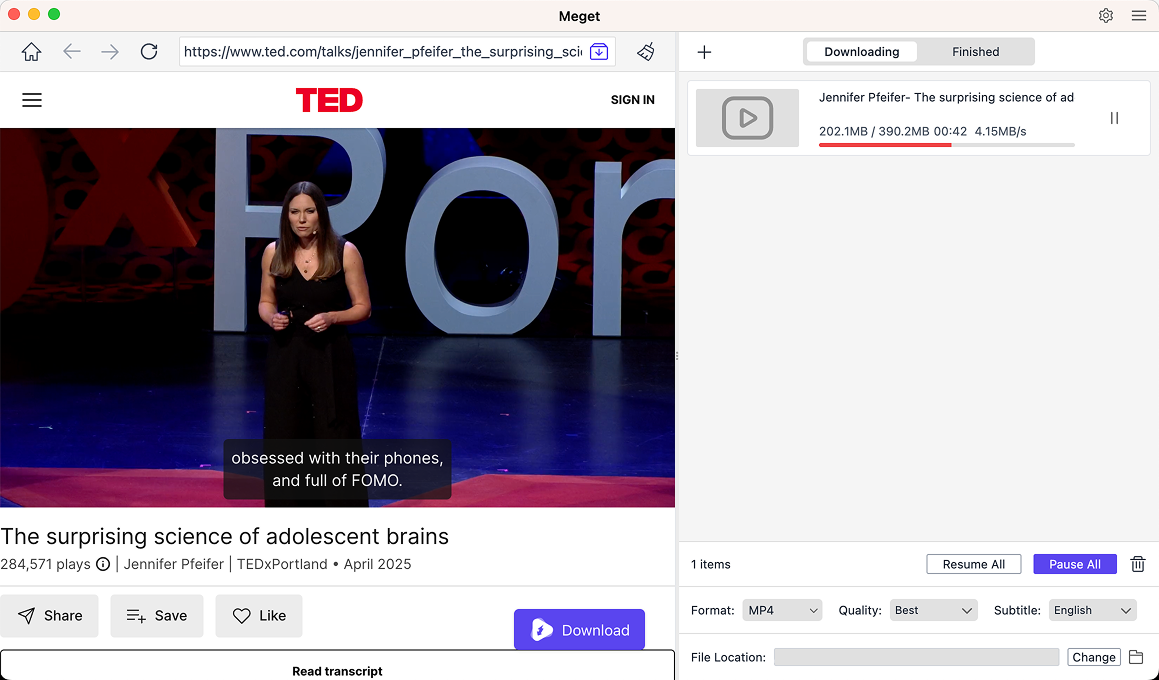
4. Заключение
Благодаря множеству способов загрузки выступлений TED вы легко сможете выбрать тот, который подходит именно вашему рабочему процессу. Такие инструменты для записи, как Swyshare Recordit, идеально подходят для записи любого выступления прямо с экрана, а онлайн-загрузчики, такие как Anydownloader, обеспечивают быструю загрузку без установки. Расширения для браузера, такие как Video DownloadHelper, делают частую загрузку более удобной — достаточно одного клика.
Но когда цель — надёжность, скорость и обработка большого количества видео, Meget предлагает наиболее комплексное решение. Его способность обрабатывать несколько выступлений TED одновременно, поддерживать высокое качество и обеспечивать стабильную производительность выгодно отличает его от других инструментов. Составляете ли вы учебную коллекцию, готовите учебные материалы или просто формируете свою офлайн-библиотеку TED, Очень обеспечивает оптимизацию и простоту всего процесса.
